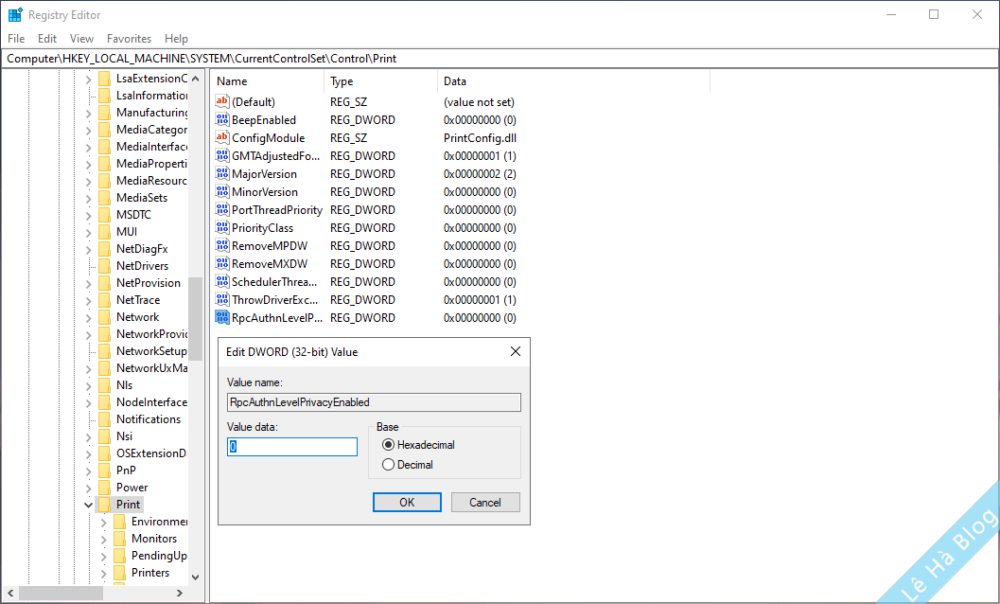Tình trạng văn bản word, excel, pdf in ra quá mờ, thường hay gặp ở những hộp mực đã bơm mực lại nhiều lần. Linh kiện bắt đầu hao mòn giảm chất lượng nên in ra bị mờ. Bạn có thể cải thiện mức độ đậm mực lên bằng cách chỉnh máy in đậm hơn. Cách làm này có thể chỉnh trực tiếp từ máy tính hoặc trực tiếp từ trên máy in. THANGIT.VN sẽ chỉ bạn cách chỉnh máy in đậm mực hơn cho các dòng máy in Canon, Hp, Brother.
Cách chỉnh máy in đậm hơn khi in ra ở máy in Canon
Đây chỉ là cách chỉnh tạm thời để cải thiện chất lượng mực in ra đậm hơn thôi. Chứ không đậm hoàn toàn sắc nét như hộp mực mới được. Do các linh kiện đã hao mòn làm giảm đi chất lượng. Đặc biết là drum hay còn gọi là trống hình, cách thực hiện như sau.
Ở các dòng máy in Canon thì có 2 cách chỉnh độ đậm mực lên khác nhau. Khác nhau về giao diện hiển thị còn chức năng tùy chỉnh thì giống nhau.
Cách 1: Chỉnh độ đậm mực lên ở máy in Canon 2900, 3300, 3050, 6000..
B1: Nhấn phím window + R mở hộp thoại Run. Sau đó nhập lệnh control printers để mở hộp thoại Devices and Printer. Nhấn Ok.

B2: Hộp thoại Device and Printer xuất hiện chọn tên máy in cần chỉnh đậm mực lên. Nhấp phải chuột chọn Printing Preferences.
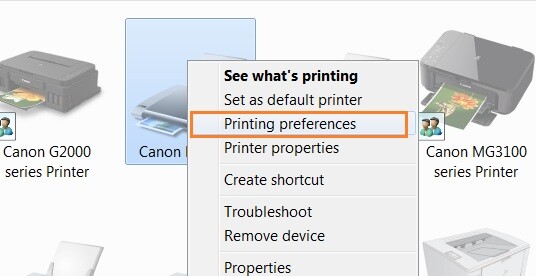
B3: Hộp thoại xuất hiện chọn tab Quality. Sau đó nhấn vào Detail để vào tùy chỉnh mực đậm hơn.
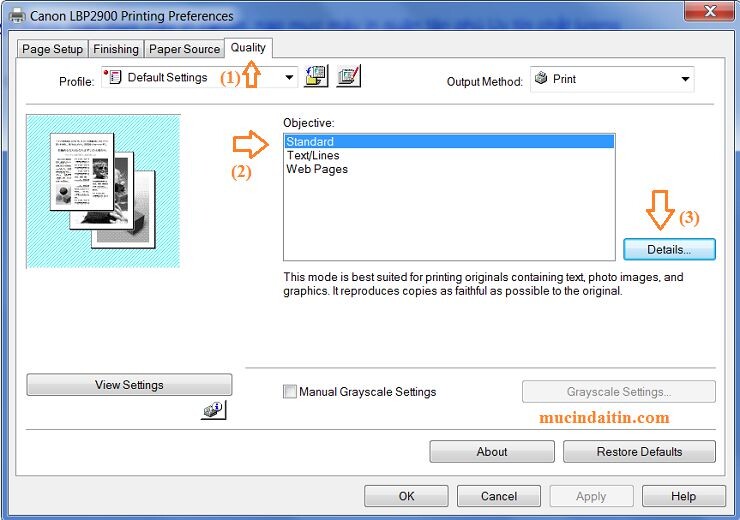
Hộp thoại Detailed Setting xuất hiện, để ý ở mục Toner Density. Kéo thanh trượt về vị trí Dark để tăng mực đậm lên khi in ra. Nhấn OK.

Lưu ý: Ở mục Use Toner Save chức năng tiết kiệm mực in. Nếu mục này được check chọn văn bản in ra rất mờ. Vì thế bạn hay bỏ chọn ở mục này, nếu muốn văn bản in ra chữ đậm hơn.
Cách 2: Tăng mực đậm lên máy in Canon MF221, 8360, 6030, 6230…
B1: Nhấn phím window + R mở hộp thoại Run. Sau đó nhập lệnh control printers để mở hộp thoại Devices and Printer. Nhấn Ok.

B2: Hộp thoại Device and Printer xuất hiện chọn tên máy in cần chỉnh đậm mực lên. Nhấp phải chuột chọn Printing Preferences.
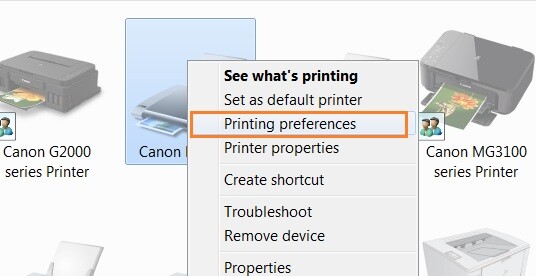
B3: Nhấn vào tab Quality sau đó chọn mục Advanced Settings..Để vào tùy chọn chỉnh đậm mực lên cho máy in Canon.

Hộp thoại Advanced Setting xuất hiện chọn mục Toner Density chọn Adjust.

B4: Tiếp đến nhấn vào mục Detail.. Kéo thánh trược mực về vị trí Dark để tăng độ đậm mực lên cho văn bạn khi in ra. Nhấn OK – Nhấn Ok.

Cách chỉnh đậm mực hơn khi văn bản in ra bị mờ ở máy in Hp
B1: Nhấn phím window + R mở hộp thoại Run. Sau đó nhập lệnh control printers để mở hộp thoại Devices and Printer. Nhấn Ok.

B2: Hộp thoại Device and Printer xuất hiện chọn tên máy in cần chỉnh đậm mực lên. Nhấp phải chuột chọn Printing Preferences.

B3: Hộp thoại xuất hiện chọn vào tab Device Setting. Ở mục Print Density kéo về vị trí 5 để tăng độ đậm mực lên khi in ra cho máy in hp P2035.
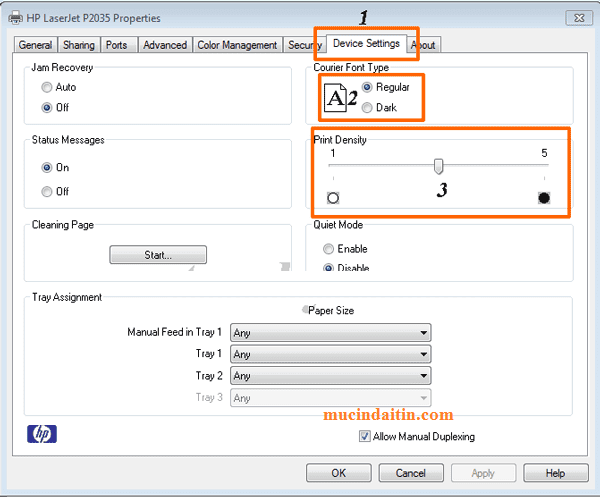
Một số dòng máy in hp thì chọn ở tab Finishing. Sau đó chọn tùy chọn ở mục Print Density. Mặc định thì máy in ở chế độ 600 dpi, nếu muốn chỉnh đậm hơn thì chọn FastRes 1200.

Hoặc bạn có thể nhấn chuột phải vào tên máy in chọn Properties. Sau đó chọn vào tab Configure, ở mực Print Density kéo thanh trượt về vị trí 5 để tăng đậm mực.

B4: Bỏ check chọn ở mục EconoMode đây là chế độ tiết kiệm mực. Nếu bạn chọn vào chế độ này thì văn bản in ra sẽ bị mờ.

Cách chỉnh máy in đậm mực hơn khi in ra ở máy in Brother
B1: Nhấn phím window + R mở hộp thoại Run. Sau đó nhập lệnh control printers để mở hộp thoại Devices and Printer. Nhấn Ok.

B2: Hộp thoại Device and Printer xuất hiện chọn tên máy in cần chỉnh đậm mực lên. Nhấp phải chuột chọn Printing Preferences.

B3: Hộp thoại xuất hiện chọn tab Advanced sau đó chọn mục Other Print Option..
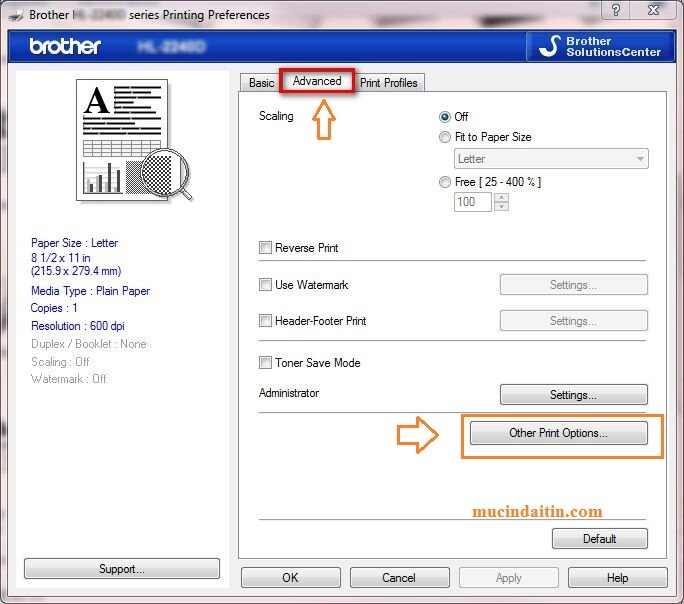
Tiếp đến chọn Dentisy Adjustment. Bỏ chẹc chọn ở mục Printer Default sau đó kéo thanh trượt về vị trí Darkest để tăng độ đậm mực lên khi in ra.